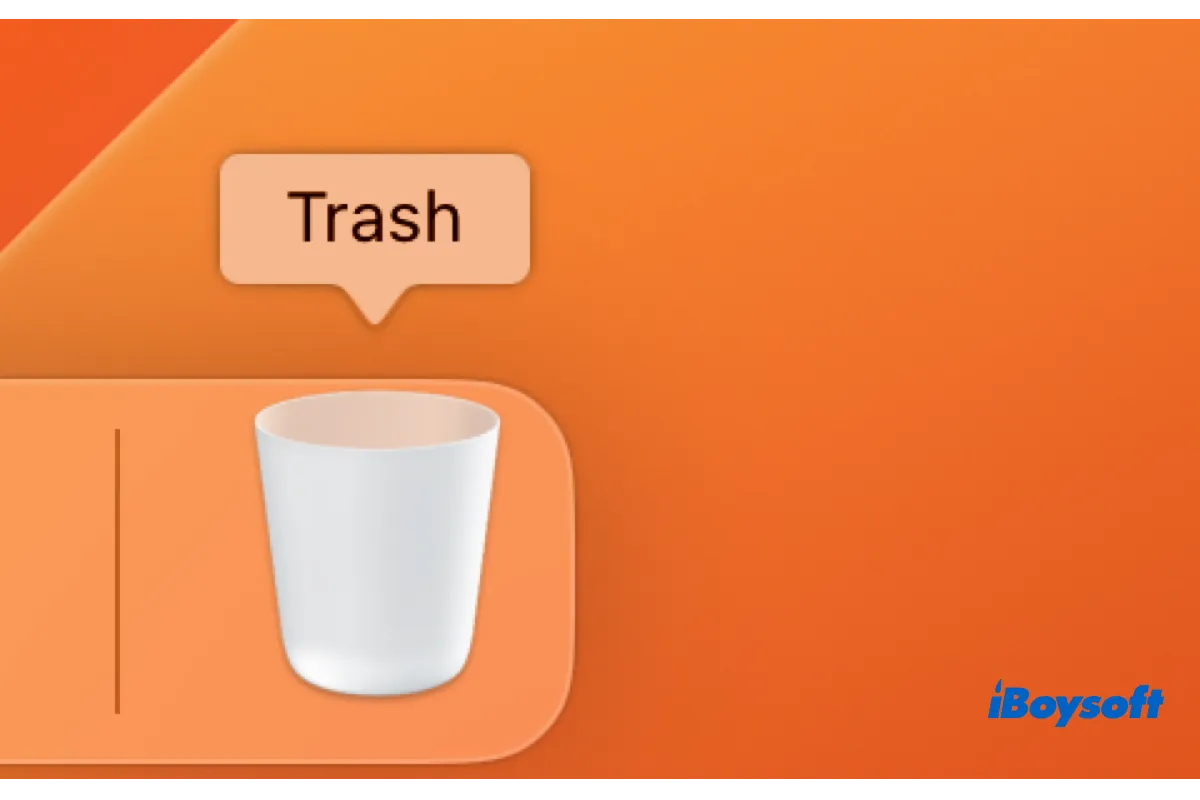Mac'te dosyaları sildikten sonra, silinen dosyaları kontrol etmek için Dock'ın sağ köşesinde bulunan Mac Çöp Kutusunu açarsınız. Ancak beklenmedik bir şekilde, silinen dosyalar Mac Çöp Kutusunda değil, sizi hayrete düşürür. Eğer yanlışlıkla bazı dosyaları silersiniz ve onları Mac Çöp Kutusundan geri yüklemek isterseniz, bu durum kafa karıştırıcı olabilir.
Eğer silinen dosyaların Çöp Kutusuna gitmediği nedenini ve gelecekte aynı durumu nasıl önleyebileceğinizi öğrenmek istiyorsanız, yanıtları ve çözümleri almak için bu yazıyı okumaya devam edebilirsiniz. Ayrıca, Mac Çöp Kutusunda olmayan silinen dosyaları kurtarmak için yöntemler de sunmaktadır.
Bu yazıyı aynı sorunla karşılaşan kişilerle paylaşın!
Mac Çöp Kutusunda olmayan silinen dosyaları nasıl kurtarırım?
Mac Çöp Kutusunda silinen dosyaları bulamamanızın sebebi ne olursa olsun, silinen dosyaları Mac'inizde herhangi bir yerde bulamazsınız. Ve eğer yanlışlıkla bazı dosyaları silerseniz ve onları Mac Çöp Kutusunda bulamazsanız, endişelenmeyin, hala onları kurtarmanız mümkündür.
Veri kurtarma yazılımı ile silinen dosyaları kurtarın
Mac Çöp Kutusundan kalıcı olarak silinen dosyalar, hala Mac'inizdeki sabit diskinizde kalabilir. Bir dosya silindiğinde, diskteki yer işgal edilen alan sadece kullanılmak üzere işaretlenir, ancak gerçek veri üzerinde yazılana kadar kalır.
Bu nedenle, Mac'inize veri yazmayı durdurmanız ve Mac'inizden veri kurtarmaya hemen başlamanız gerekmektedir, eğer silinen dosyaların Mac Çöp Kutusunda görünmediğini fark ederseniz.
Silinen dosyaları Mac'inizde görünür hale getirmek için üçüncü parti veri kurtarma yazılımını deneyin. iBoysoft Data Recovery for Mac profesyonel, son derece güvenilir ve kullanımı kolay özelliklere sahip iyi bir seçenektir. Denemek için Mac'inize ücretsiz indirin!
iBoysoft Data Recovery for Mac ile silinen dosyaları kurtarma adımları:
- İBoysoft Data Recovery for Mac'i indirin, kurun ve çalıştırın.
- Silinen dosyaları kurtarmak istediğiniz harici diski Mac'inize bağlayın.
- Veri Kurtarma altında depolama cihazını seçin ve bağlı sürücüyü seçin.

- Seçilen sürücüyü taramak için Kayıp Verileri Ara butonuna tıklayın.
- Birkaç kategori kullanarak dosyaları filtreleyin ve kurtarılabilir dosyaları önizleyin.

- İstenilen dosyaları seçin ve farklı bir konuma kaydetmek için Kurtar düğmesine tıklayın.

Eğer verileri kurtarmak istediğiniz disk başlangıç diski ise, iBoysoft Data Recovery'yi macOS Kurtarma modunda çalıştırmanız gerekir.
Daha fazla insanın silinen dosyaları kurtarmasına yardımcı olmak için iBoysoft Data Recovery'yi paylaşın!
Time Machine yedeklemesiyle silinen dosyaları kurtarın
Eğer Mac'inizdeki içeriği yedeklemek için Time Machine'ı kullanıyorsanız, hızlı bir şekilde silinen dosyaları kurtarabilir ya da verilerin önceki sürümlerini geri yükleyebilirsiniz. Time Machine yedeklemesiyle Mac Çöp Kutusunda olmayan silinen dosyaları kurtarmak için aşağıdaki adımları izleyin.
- Time Machine yedek diskinizi Mac'inize bağlayın.
- Ger iade etmek istediğiniz öğe penceresini Mac'inizde açın, örneğin İndirilenler klasörü gibi. Silinen dosyalar önce masaüstünde bulunuyorsa, bir pencere açmanıza gerek yoktur.
- Zaman Makinesi'ne Apple menüsü > Sistem Ayarları > Kontrol Merkezi > Menü çubuğu Yalnızca yolunu izleyerek menü çubuğuna ekleyin ve Zaman Makinesi yedeklerini Gözat seçeneğini kullanarak erişin. Zaman Makinesi kısayolunu menü çubuğuna eklemek isterseniz, Zaman Makinesi'nin arkasındaki kutuyu genişletin ve Menü Çubuğunda Göster'i seçin.
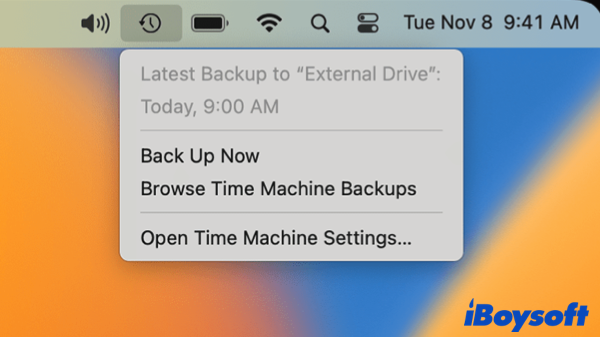
- Ok ve zaman çizelgesi kullanarak yerel yedeklere ve anlık görüntülere göz atın.
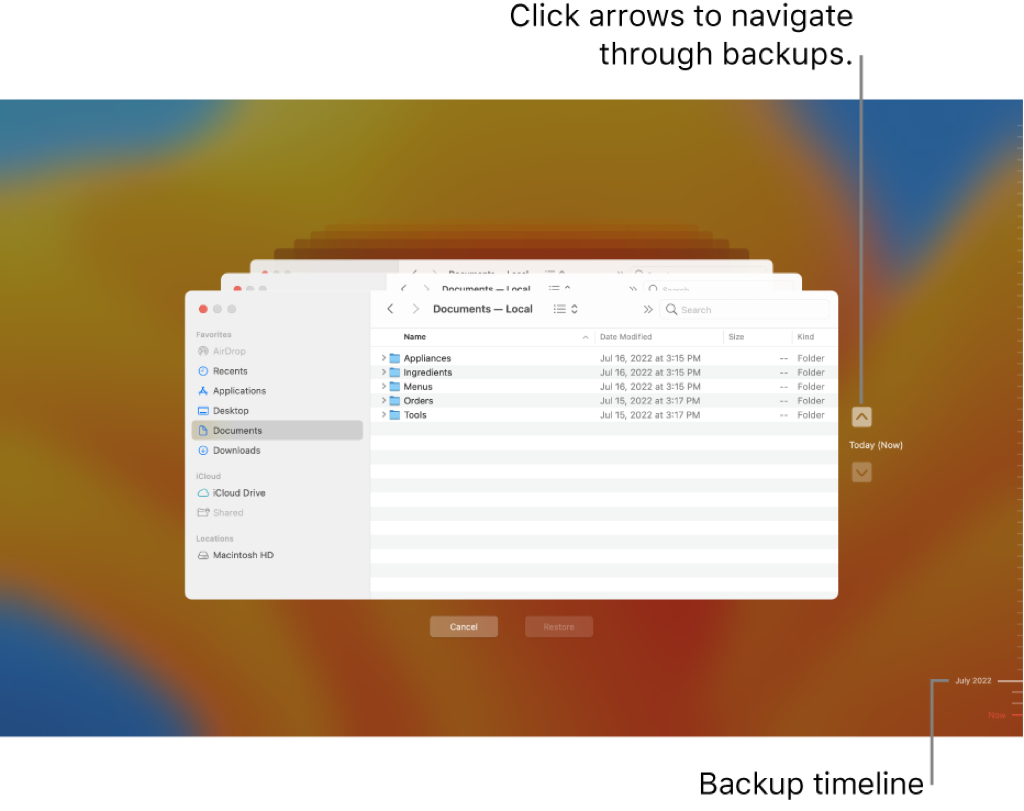
- İstediğiniz dosyaları bulun ve seçin, ardından seçilen öğeleri orijinal konumlarına geri döndürmek için Geri Yükle düğmesini tıklayın.
Siline dosyalar neden Mac Çöp Kutusunda değil?
Genellikle silinen dosyalar Mac Çöp Kutusu'na taşınmalıdır, Mac'inizden kalıcı ve anında silinmemelidir. Bu yanlışlıkla silinen verileri koruma aracıdır, yanlışlıkla silinen dosyayı Mac Çöp Kutusu'ndan geri alabilirsiniz.
Ancak, siline dosyalar Mac Çöp Kutusunda bulunmuyorsa, Mac'inizde hiçbir yerde bulamazsınız. Bu senaryonun arkasındaki iki temel neden bulunmaktadır:
Dosyalar Mac'ten kalıcı olarak silinmiş olabilir
Mac'te dosyaları silmenin birden fazla yolu vardır, eğer dosyaları Mac Çöp Kutusuna sürükleyip bırakırsanız, kontrol+tıklama > Sil'e taşıyıp seçerseniz, veya klavye kısayollarını kullanarak Command + Sil tuşlarına basarsanız, silinen dosyalar Mac'teki bir klasör olan Çöp Kutusu'na gönderilir.
Ancak, hedef öğeyi seçip Option + Command + Delete tuşlarına basarsanız veya Finder'ın Dosya menüsünde Option'u tutarak Hemen Sil seçeneğini seçerseniz, siline dosyalar Mac Çöp Kutusunu atlayacak ve Mac'inizden anında kaybolacaktır.
Başlangıçta silinen dosyalar Mac Çöp Kutusuna gönderilse bile, muhtemelen yanlışlıkla Çöp Kutusunu Boşalt seçeneğini seçmiş olabilirsiniz veya Finder'ın Ayarlarında Çöp Kutusundan ögeleri 30 gün sonra kaldır seçeneğini etkinleştirmiş olabilirsiniz, bu durumlar da silinen dosyaların Mac Çöp Kutusunda bulunmamasına neden olur.
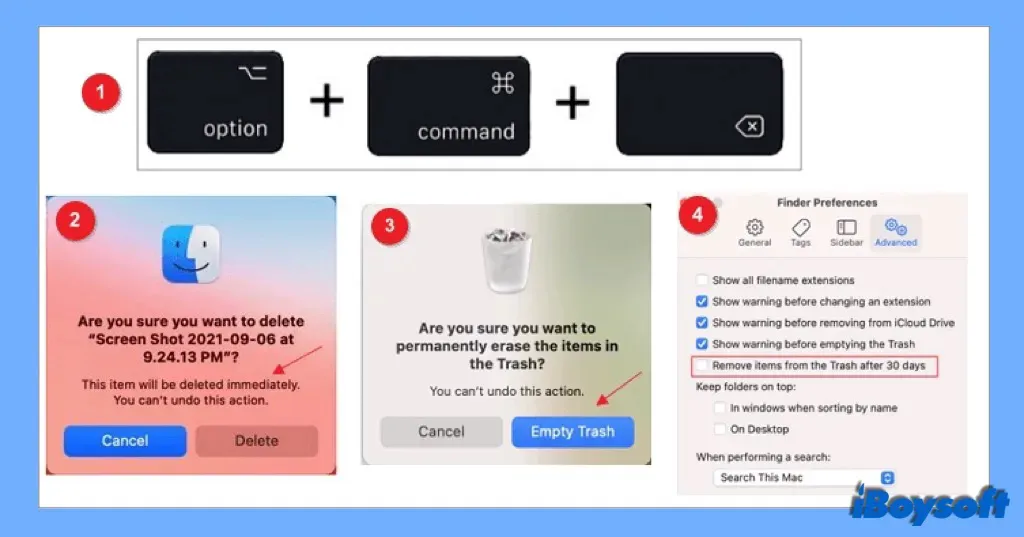
Mac Çöp Kutusu ile ilgili sistem hataları
Birçok Mac kullanıcısı bu sinir bozucu sorunla sık sık karşılaşabilir. Mac'te dosyaları hızlı bir şekilde silme yöntemlerini seçerler ki bu da silinen dosyaların Mac Çöp Kutusunda kalmasını sağlaması gerekir ancak dosyaları orada bulamazlar. Bu durum, Çöp Kutusuyla ilgili dosya izinlerinin hasar görmüş veya dengesiz olduğunu gösterir. Bu durumu düzeltmenin bir yöntemi görünmemektedir ve işletim sisteminin yeni dosyaları Çöp Klasörüne yazmasını engeller.
Silmeye tıklanan dosyalar Mac Trash'e gitmeye nasıl engellenir?
Mac Trash'te olmayan silinmiş dosyaları kurtardıktan sonra, gelecekte aynı durumu önlemek için aşağıdaki ipuçlarını öğrenmek için bu bölümü okuyabilirsiniz. Aşağıdaki ipuçlarını uygulayarak silinen dosyaların Mac Trash'e yerleştirilmesi ve dosyaların Mac'inizden kalıcı olarak kaldırılmadan önce size bildirilmesi sağlanır.
Finder'daki ayarları kontrol edin
- Finder'a gidin, üst menü çubuğunda Finder'a tıklayın ve Ayarlar'ı seçin.
- Finder Ayarları penceresinde Gelişmiş sekmesini seçin.
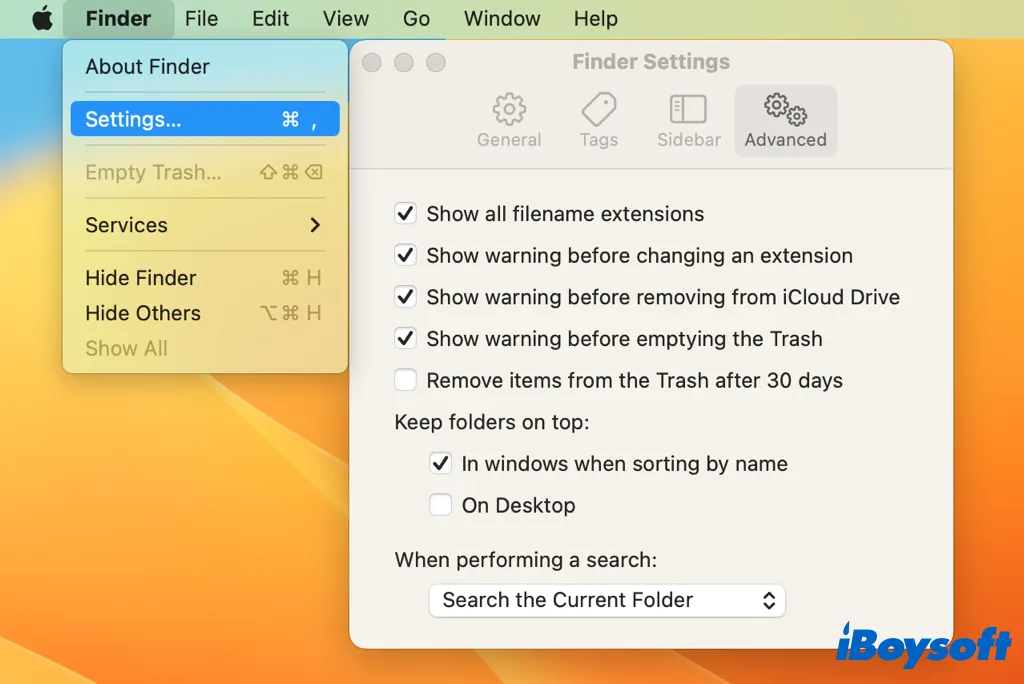
- Çöp kutusunu boşaltmadan önce uyarı göster kutusunu işaretleyin. Bu şekilde, çöp kutusunda Boşalt butonuna tıkladığınızda silmeyi onaylamanız için sistem size bir pencere açacaktır.
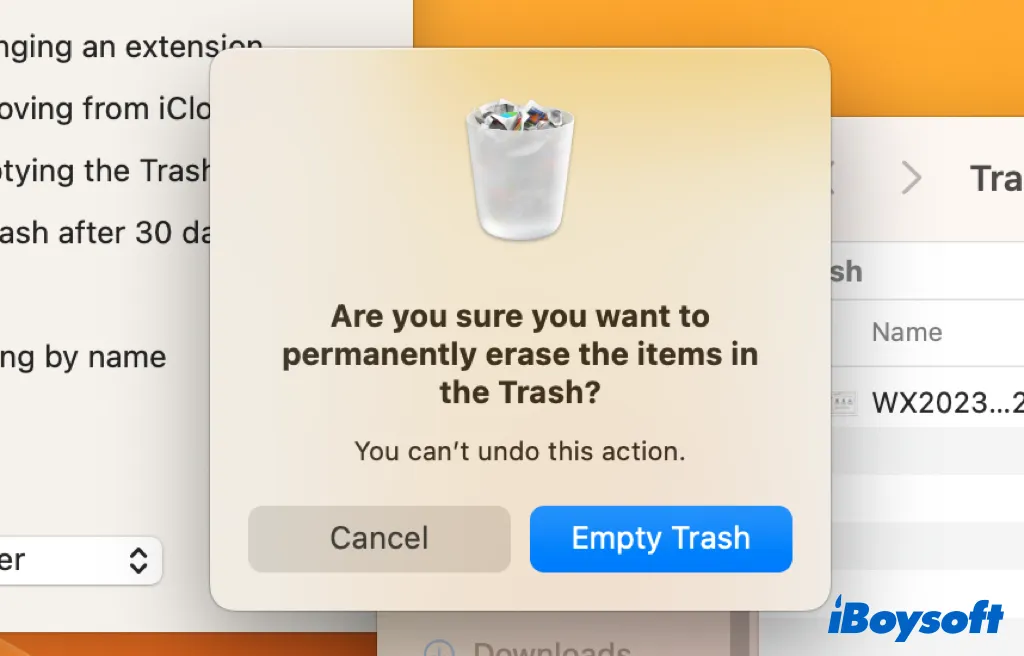
- Çöp kutusundan öğeleri 30 gün sonra kaldırma kutusunu işaretleme. Böylece, silinen dosyalar Mac Trash'te el ile kaldırana kadar Mac Trash'te kalacaktır.
Mac'inizi yeniden başlatın
Mac anormal bir şekilde çalıştığında, hızlı bir başlangıç yapmak için Mac'inizi yeniden başlatabilirsiniz. Finder'dan veya masaüstünden bazı dosyaları sildiğinizde, ancak Mac Trash'te görünmüyorsa, Mac'inizi yeniden başlatarak bu hızlı çözümün durumu düzelip düzelmediğini görebilirsiniz.
Dosya/sürücü izinlerini değiştirin
Mac Trash'te silinen dosyaları bulamıyorsanız, belki izin kısıtlamaları nedeniyle silemiyorsunuzdur. İteme sağ tıklayarak ve Bilgi Al'ı seçerek dosya veya sürücünün izinlerini kontrol edebilirsiniz. Paylaşım&İzinler altında Okuma&Yazma ayrıcalığınız olmalı. Yoksa, Mac'te izinleri değiştirmeniz gerekebilir.
Anında silmeyi kapatın
Silinen dosyaların Trash'te olmamasına neden olan dosya-izin sorununu Terminal aracılığıyla çözmeyi deneyebilirsiniz. Terminal'de komutlar çalıştırarak doğru izinlerle yeni bir Trash klasörü oluşturabilirsiniz, böylece silinen dosyalar Mac Trash klasörüne gitmelidir.
- Finder > Uygulamalar > Yardımcı Programlar'ı başlatın ve Terminal'e gidin.
- Komut istemine aşağıdaki komutu yazın ve return tuşuna basın.sudo rm -ri ~/.Trash
- Hesap şifrenizi sorduğunda girin ve tekrar Enter tuşuna basın.
- Geçerli Trash klasöründen dosyaları ve klasörleri kaldırmak için her uyarıda evet ve geri tuşuna basarak ekrandaki yönergeleri takip edin.
- macOS veya Mac OS X hesabınızdan çıkış yapın ve yeniden giriş yapın.
macOS'u yeniden yükleyin
Eğer yukarıdaki yöntemler silinen dosyaların Mac Çöp Kutusunda olmadığı sorununu gideremediyse, Mac'inizde ciddi bir sistem bozulması olabilir. Sorunu kolayca gidermek için macOS'i tekrar yükleyebilirsiniz. Ve yeniden yüklemeden önce Mac'inizi yedeklemeniz iyi olur.
Silinen dosyaların Çöp Kutusuna gitmediği sorununu çözmek için faydalı yöntemleri paylaşın!